Para los jugadores de Teardown, esta es una guía para principiantes de contenido personalizado en Teardown, esta guía explicará cómo hacer mapas personalizados en detalle, echemos un vistazo.
Instalando MagicaVoxel
Para crear contenido para Teardown, deberá descargar MágicaVoxel[ephtracy.github.io].
Extraiga el contenido de la carpeta e inicie el programa. (Recomiendo iniciarlo como administrador, ya que MagicaVoxel a veces no se inicia de otra manera, al menos para mí)
Acostumbrándose a MagicaVoxel
Todas las herramientas para crear un modelo en MacigaVoxel se pueden encontrar en la esquina superior derecha.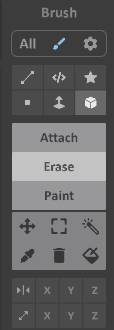
La herramienta más común que se utiliza es la herramienta Caja, que está seleccionada de forma predeterminada.
Puede cambiar entre el modo adjuntar y borrar debajo de él.
Otra herramienta útil es la selección de caras, esa herramienta le permite extruir vóxeles o eliminarlos. ( )
)
Eliminemos el cubo predeterminado seleccionando la herramienta de cara en el modo de borrado y arrastrando hacia abajo sobre el cubo.
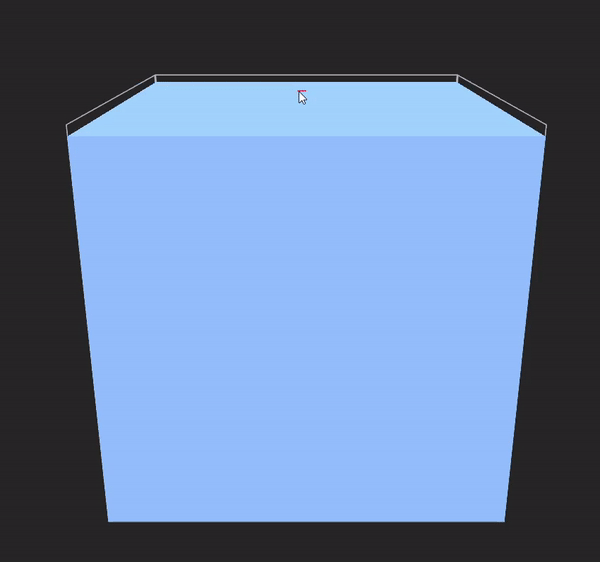
Dibujemos una forma usando la herramienta Cuadro.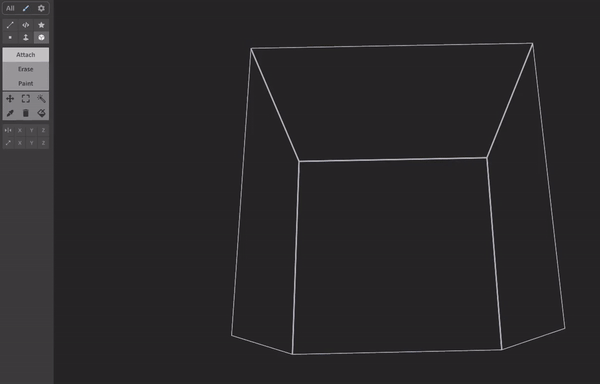
Y vamos a pintarlo.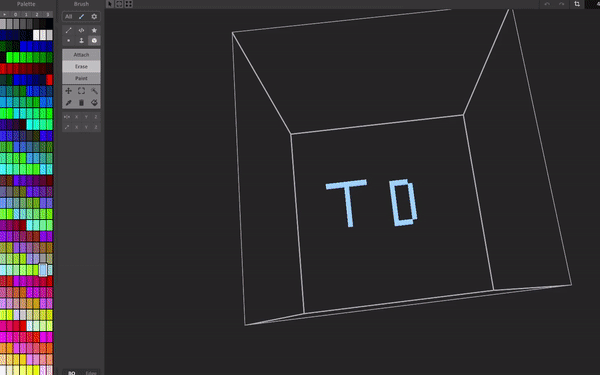
Eso es más o menos lo básico.
la paleta de colores
Acerca de:
Desmontaje determina el material que utiliza un objeto por el índice del color en la paleta de colores.
Descargar este archivo .vox[teardowngame.com] y abrirlo en MagicaVoxel. Los materiales se enumeran a la izquierda, al lado de la paleta y no se pueden cambiar. Aunque los colores pueden.
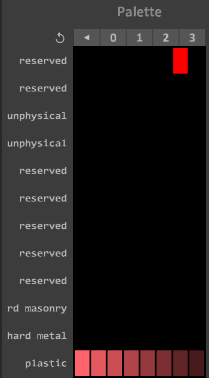
Lista de materiales útiles:
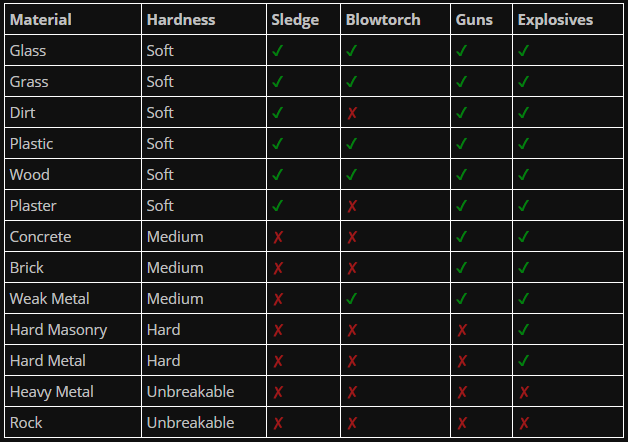
(desde teardowngame.com/create)
Editar colores en la paleta:
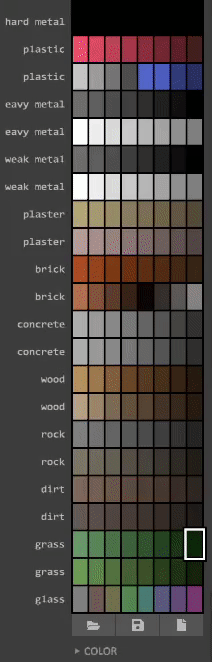
Cree un degradado entre colores arrastrando mientras mantiene presionado CTRL + ALT
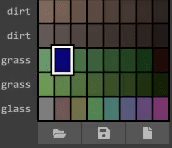
Copie colores arrastrando mientras mantiene presionado CTRL + SHIFT
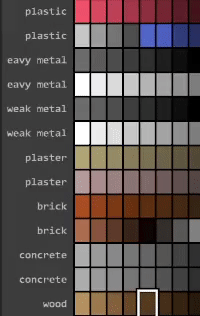
Aleatorización de colores seleccionando múltiples, clic derecho y ALEATORIO
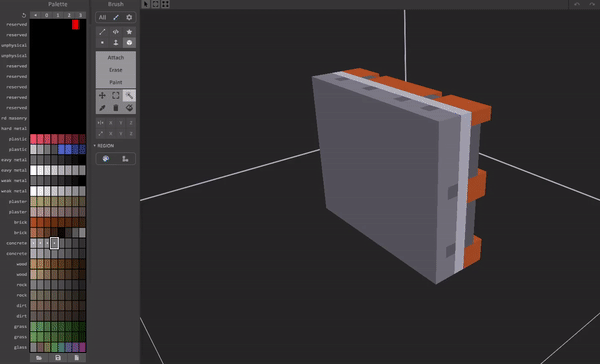
Objetos y cómo construirlos correctamente
Para crear una casa, desea crear paredes. Pero las paredes no son solo un Voxel grueso y están hechas de un solo material.
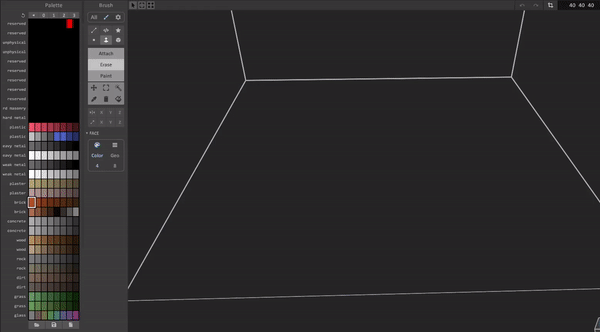 Esta es una pared, sí, pero no sería divertido romperla, ¿verdad? real pared tendrá algún tipo de soporte o aislamiento. Algo para hacer esto más interesante de romper.
Esta es una pared, sí, pero no sería divertido romperla, ¿verdad? real pared tendrá algún tipo de soporte o aislamiento. Algo para hacer esto más interesante de romper.
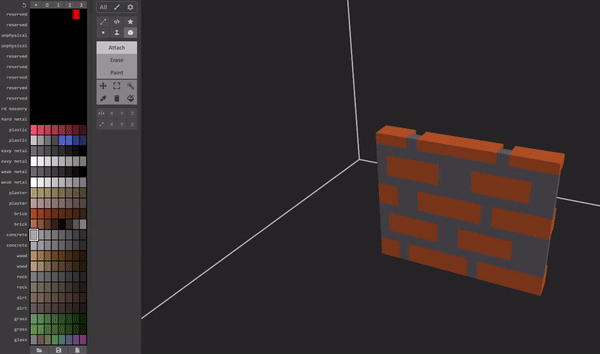
Muro malo vs muro “bueno”: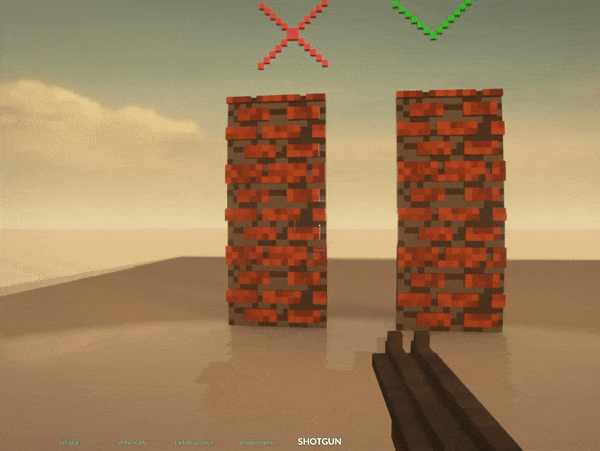
Consulte la lista de materiales y combínelos adecuadamente para obtener resultados satisfactorios.
Ventanas, Luces y similares
Para obtener ventanas, simplemente seleccione el material de la ventana (Índice de paleta 1-9)
Selecciona tu color y elige el material de la derecha.
El metal hace que su material parezca metal. El control deslizante de rugosidad hace que el metal parezca cepillado con un cepillo de acero.
Si quieres luces, usa el sombreador «Emit». Lo mismo para cualquier otro material.
Ver el crear sitio web[teardowngame.com] para más detalles.
(Aunque en realidad no emiten luz en el juego, todavía)
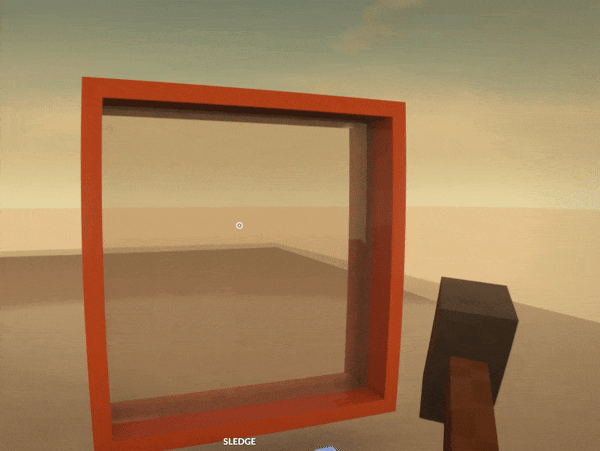
Construyendo escenas complejas
Para crear escenas complejas, deberá conocer el modo de objeto y el modo de edición.
Al presionar la pestaña, puede cambiar entre los dos. En el modo de edición, puede editar su objeto seleccionado actualmente, en el modo de objeto, puede mover sus objetos y organizarlos.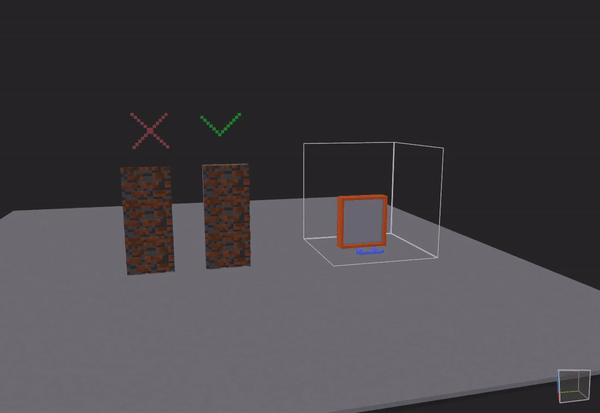
Mientras está en modo objeto, puede presionar SHIFT mientras arrastra una de las flechas para duplicar los objetos seleccionados.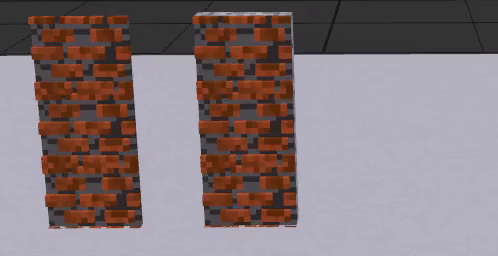
Puede agregar objetos vacíos para editarlos presionando el ícono más en la esquina superior derecha.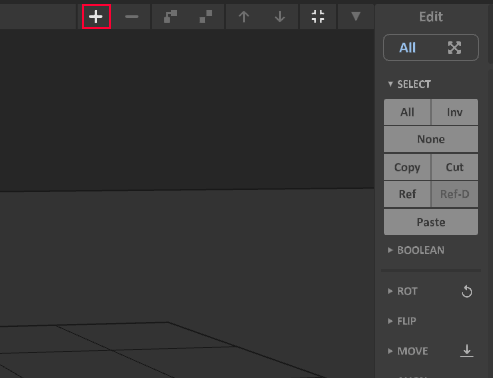
Eso hace que la construcción sea mucho más simple y también lo recomiendan los desarrolladores.
Agregar su archivo .vox a Teardown
Para destruir realmente tu obra maestra, deberás implementarla en Teardown.
Guarde su archivo y navegue a su carpeta donde lo guardó. Ahora, copie el archivo .vox y muévalo a la carpeta C: Program Files (x86) Steam steamapps common Teardown create custom.
Cambie el nombre del archivo existente a algo como custom_old.vox y cambie el nombre del archivo que acaba de mover a custom.vox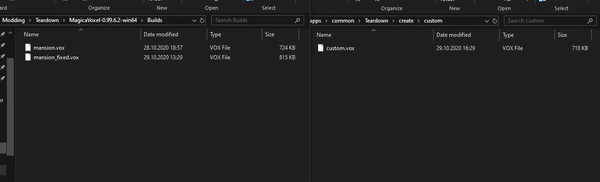
Ahora solo tienes que iniciar Teardown y comenzar a jugar tu mapa 🙂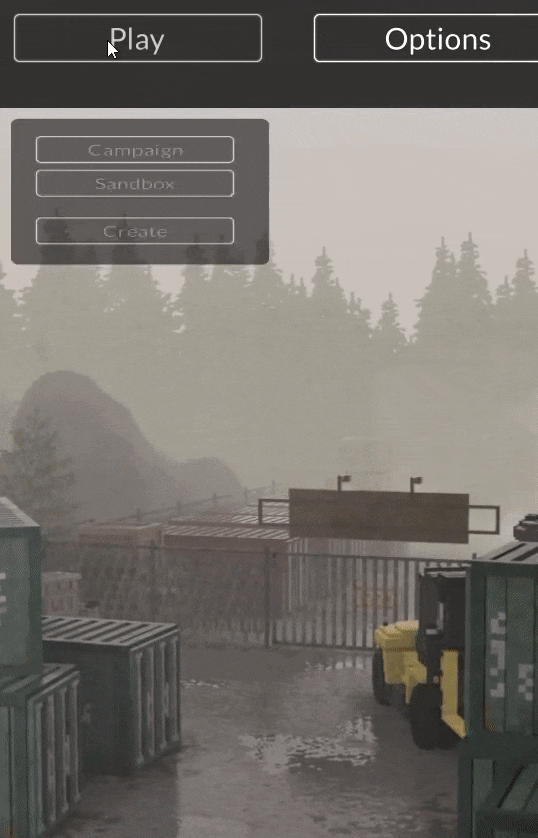
Eso es todo lo que compartimos hoy en Teardown Cómo crear mapas personalizados. Si desea agregar algo, no dude en dejar un comentario a continuación y nos vemos pronto.
Crédito a hocico 🙂
MÁS GUÍAS DE JUEGOS PARA TI
Artículos Relacionados:
Sigue leyendo:
- Desmontaje Mini Nuke Launcher Mod
- Modo Sandbox de desmontaje para el mapa final
- The Secret Order 8: Return to the Buried Kingdom – Ubicaciones de todos los coleccionables y objetos que se transforman
- Guía básica de modificación de Ragdoll Madness
- AMID EVIL Códigos de trucos completos
- Starbound: Guía de estilo de Pixel Art
- Desmontaje Cómo robar cualquier automóvil sin activar la alarma
- Medieval Cómo establecer tamaños de mapa personalizados
- shapez.io Cómo combinar más eficientemente
- Unturned: Cómo crear mods de ropa



